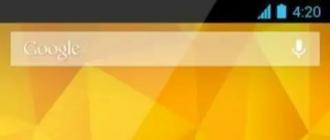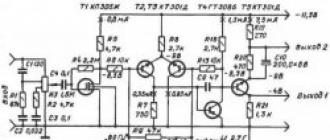Создать рингтон, который можно поставить на звонок iPhone достаточно легко. Но процесс настолько усложнён, что столкнувшись с ним впервые, многие владельцы Айфонов испытывают определённые трудности и не понимают как всё правильно сделать.
На наш взгляд, эта сложность создана искусственно, хоть процесс крайне прост. Apple усложнила процесс установки музыки на звонок намеренно, чтобы люди покупали готовые мелодии и приносили деньги, а не нарезали музыку сами.
Тем же, кто хочет получить любимую мелодию на звонок бесплатно, стоит прочитать эту статью, которая представляет собой пошаговое руководство о том, как создать рингтон из своей любимой песни.
На iPhone можно поставить любую мелодию длиной не более 40 секунд, расширение файла должно быть.m4r. Существует четыре способа сделать такой рингтон на iPhone:
Каждый из них имеет свои особенности, разберём их ниже.
В данном руководстве рассказывается исключительно о создании рингтона для iPhone . О том, как поставить его на звонок, мы поговорим в другой статье: «Как установить свой рингтон на iPhone «.
Покупка рингтона в iTunes Store
Это самый простой способ получить любимую мелодию на звонок. В магазине доступно множество звуков на любой вкус, смотрите раздел «Звуки». После покупки звук автоматически отобразится на Айфоне в меню «Настройки» — «Звуки».

Данный способ имеет два недостатка: он требует денег (один звук стоит 19 рублей), плюс выбор рингтонов в магазине хоть и большой, но ограничен — там легко может не оказаться любимого трека.
Как сделать рингтон на айфон через iTunes
Если у вас Мак, то программа Айтюнс идёт в комплекте с операционной системой, и, скорее всего, уже установлена на компьютере. Если же вы пользователь Windows, то нужно скачать и установить приложение. Сделать это можно с сайта Apple отсюда: apple.com/ru/itunes/download .
Весь процесс будет показан на примере самой последней, на момент написания этой инструкции, версии программы iTunes 12.4. В предыдущих версиях медиаплеера, процесс нарезки немного отличается — об этом ниже.
Для начала, выберите любимый трек и перенесите его в медиатеку, вот в такое окно (можно добавить через верхнее меню «Файл», или просто перетащить мышкой):

Обратите внимание на панель слева. Переносить мышкой нужно не в «музыку» самого Айфона, а именно в «песни» медиабиблиотеки.
Далее нужно перекодировать песню в формат AAC (Advanced Audio Coding). Если у вас iTunes версии 12.4 и выше, то выделите нужную песню и пройдите в верхнее меню «Файл» — «Конвертировать» — «Создать версию в формате AAC»:

Оригинальный трек останется без изменения, будет создана его копия в формате AAC.
В случае, если ваша версия медиаплеера младше 12.4, то просто кликните по треку правой кнопкой мыши и выберите «Создать версию в формате AAC».
В итоге, мы видим такую картину:

Трек в формате AAC создан.
Длительность рингтона для iPhone не может быть более 40 секунд. Так что придётся выбрать самую любимую часть композиции и обрезать произведение. Определитесь, какую 40-секундную часть песни вы хотите слышать в качестве рингтона, кликните правой кнопкой мыши по треку, и выберите пункт «Информация» (для Мак — это «Сведения»).
В открывшемся окне перейдите на вкладку «Параметры» и измените начало и конец музыкального отрезка так, чтобы он был не более 40 секунд:

Можно указать любое начало и конец: например, с 1:02 до 1:42 и т.п.
Нажмите «Ok», кликните по созданной копии трека правой кнопкой мыши и выберите «Открыть в проводнике Windows», или «Показать в Finder», если у вас Мак. Откроется проводник с треком:

Как видите, файл имеет расширение.M4A. Нужно изменить его на расширение.M4R (отличие в последней букве) — для этого жмём правой кнопкой мыши на файл, через «Свойства» меняем расширение, и получаем готовый рингтон.
Если вы не видите расширения музыкального файла, то пройдите в «Панель управления» — «Оформление и персонализация» — «Параметры папок». Здесь на вкладке «Вид» уберите галочку с меню «Скрывать расширения для зарегистрированных типов файлов».

Как создать рингтон на Айфоне
Существую приложения для смартфона, которые позволяют нарезать рингтоны из песен, например. Бывают платные и бесплатные версии.

Некоторые приложения для создания рингтона на iPhone.
Вы можете выбрать любое приложение и использовать его. Суть любой программы одинакова: вам предлагается загрузить в неё музыкальный файл и создать из него рингтон длиною не более 40 секунд. Отличия заключаются в удобстве интерфейса и дополнительных возможностях обработки трека (увеличение/уменьшение громкости). Некоторые приложения предлагают доступ к своей музыкальной библиотеке.
Если в комментариях выразите желание, то сделаем обзор лучших платных и бесплатных приложений для нарезки рингтонов.
Откровенно говоря, я всю жизнь использовал для этого «Рингтониум». Не реклама, просто удобно, да и привык уже:


Особенностью этого способа является то, что вам в любом случае придётся сначала добавить песню на iPhone, потом импортировать в программу и нарезать рингтон. После этого нужно открыть iTunes, и перенести созданный рингтон на Айфон. Без Айтюнс ничего не получится.
Использование онлайн-сервисов для создания рингтона
Подобный сайты предлагают загрузить музыкальный файл, обрезать и обработать его. Готовый рингтон скачивается на компьютер и через iTunes переносится на iPhone. Преимуществом данного способа является то, что для нарезки ренгтона понадобится только браузер и интернет-соединение.
Сервисов довольно много, перечислять их все не имеет смысла. Введи в поиске «рингтоны для айфона онлайн» и получите полный список сайтов.
Наиболее популярный портал — это mp3cut.ru. На его примере приведём работу аналогов.

Главная страница предлагает загрузить трек.

После загрузки музыки, она отобразится в таком виде. Здесь важно нажать кнопочку «Рингтон для iPhone». Можно выбрать затухание мелодии в начале и/или конце.

После нажатия кнопки «Обрезать», можно скачать готовый рингтон. Он будет сохранён в правильном формате.m4r.
Здесь стоит сказать о том, что существуют сайты, предлагающие скачать готовые рингтоны тем, кто не хочет заниматься самостоятельной нарезкой. Среди них группа Вконтакте vk.com/iringtone — выбор там большой. Но есть и другие, поиск вам в помощь.
На сегодня всё. Выше мы рассмотрели 3 способа создать рингтон из музыки для Айфона. Сам процесс ужасно неудобный и рассчитан на то, что обычный человек пойдёт и купит рингтон в магазине Apple. Но мы не ищем лёгких путей…
Если у Вас не получается что то сделать самостоятельно, то советуем обратится в скорую компьютерную помощь — pchelp24.com, приемлемые цены, опытные специалисты, бесплатный вызов и диагностика.
Иногда использование iPhone становится проблематичным. Особенно, когда дело доходит до установки собственных рингтонов. Однако сложность возникает только, когда устанавливаешь сигнал впервые. Пройдя по простой и удобной инструкции, вы легко разберетесь в вопросе о том, как как сделать рингтон на айфон.
Создание рингтона
1 шаг
Легче всего создать рингтон на айфоне через iTunes — это лучшая и самая удобная программа для рассматриваемой задачи.
Для начала Iphone подключается через компьютер к iTunes. Затем нужно выбрать мелодию из медиотеки или добавить новую.
Важно! Длина рингтона на айфоне может быть не более 30 секунд , поэтому выберите любимую часть заранее — ее будет нужно обрезать в iTunes.
И ещё, прежде чем приступить к созданию рингтонов, убедитесь, что у вас стоит галочка «Синхронизировать все звуки», как показано на скриншоте. В будущем вы сможете выбирать, какие рингтоны оставлять на телефоне.
2 шаг
Подробно вся процедура показана в этом видео:
Мы попробовали проделать то же самое. Результат, подтвержденный скринами — ниже.
Нужно по выбранной мелодии кликнуть правой кнопкой мыши и выбрать пункт «Сведения».

Откроется окно, в котором следует открыть вкладку под названием «Параметры». Здесь вы указываете ту часть песни, которая будет после проигрываться при звонке или смс.
Возле надписи «Старт» выбирается начало, а возле «Время остановки», соответственно, конец рингтона. Нажимаем ОК и двигаемся дальше.

3 шаг
Теперь нужно снова кликнуть по названию выбранной песни правой кнопкой мыши и выбрать «Создать версию в формате ААС».

Через несколько секунд появится трек с таким же названием, что и выбранная песня, но длина его будет 30 секунд.

4 шаг
Сейчас следует кликнуть по короткому треку правой кнопкой мыши и выбрать пункт «Показать в Проводнике Windows».

Всплывет новое окно, в котором будет только один трек, который вы преобразовываете в рингтон. Этот трек будет в формате m4a. Формат нужно будет сменить на mp3, просто переименовав его.


Примечание: если у вас не отображается формат, то нужно включить функцию отображения расширения файлов.
5 шаг
Когда расширение файла сменилось на mp3, можно закрывать Проводник. Теперь осталась простая процедура синхронизации iPhone, которую нужно выполнить для того, чтобы закачать полученный результат на ваш гаджет.

Установка мелодии на телефон
Последнее, оно же самое приятное, после проведения всех этих процедур — установить рингтон на айфон.
Для этого в айфоне в «Параметрах» открывайте пункты «Звуки» => «Рингтон».


Здесь, вместо стандартного набора звуков Apple, появятся новые, созданные вами. Для того, чтобы поставить мелодию на звонок, выполните следующие действия:

Вот и всё, создание рингтонов для iPhone уже больше не будет для вас проблемой.
Наслаждайтесь любимой музыкой на любимом телефоне.
Многие из обладателей iPhone хотели бы вместо шаблонных и надоевших звонков слышать мотивы дорогих слуху мелодий. Правда далеко не все представляют, как вырезать любимый отрезок из целой песни, а потом и перенести его на свой смартфон, установив в качестве рингтона. В этой статье я постараюсь пролить свет на данный вопрос и расскажу, как обрезать песню для Айфона на звонок, а также какие инструменты нам в этом помогут.
Создание рингтонов для iPhone может быть лёгким!
Обрезать песню для Айфона – сервисы онлайн
Напомню читателям, что в отличие от телефонов на базе ОС Android, в iOS нельзя просто так выставить любой аудиофайл формата mp3 в качестве мелодии звонка. Для «яблока» звуковой файл должен иметь продолжительность не более 40 секунд и иметь формат m4r .
При этом чтобы обрезать песню для Айфона не нужно загружать и устанавливать какие-то дополнительные программы. Вполне будет достаточно воспользоваться несколькими онлайн ресурсами, которые позволят выполнить вырезку отрезка песни для Айфона за пару кликов.
Как обрезать песню для iPhone с mp3cut.ru
Данный сервис – один из наиболее простых, удобных и быстрых среди всех. При этом он ещё имеет русскоязычный формат, что здорово поможет тем пользователям, которые плохо знакомы с English Language.
Чтобы воспользоваться ресурсом mp3cut и обрезать песню для Айфона для установки на звонок, нужно сделать следующее:

Как вырезать песню с ringer.org
Ещё один бесплатный русскоязычный онлайн ресурс Ringer , который поможет обрезать песню для Айфона на звонок.

Ресурс ringer.org
Чтобы получить нужный нам отрезок выполните нижеизложенное:
- Зайдите на данный ресурс ,
- Загрузите нужную композицию (поддерживаются популярные форматы mp3, flac, wav, wma и др.),
- Выделите нужный фрагмент песни с помощью маркеров, выберите формат отрезка m4r и нажмите на кнопку «Сделать рингтон»;
- Скачайте полученный отрезок к себе на компьютер.
Как обработать песню для Айфона с ringogo.net
Ещё одна альтернатива, которая поможет нам обрезать песню для Айфона на рингтон.

Сервис ringogo
Чтобы воспользоваться его возможностями сделайте следующее:
- Зайдите на данный ресурс ;
- Нажмите на кнопку «Загрузить песню с моего устройства» снизу (учтите, что песня должна иметь размер не более 20 мегабайт и иметь формат mp3);
- Нажмите на «Скачать рингтон m4r» если хотите сразу скачать первые 30 секунд композиции;
- Или нажмите на кнопку выбора другого фрагмента, определитесь с нужным фрагментом или нажмите на кнопку «Скачать рингтон m4r».
Как обрезать песню для iPhone с i-ringthone.ru
Следующий удобный сайт чтобы укоротить песню для Айфона на звонок - i-ringthone.

Сайт ringtone
Чтобы воспользоваться его функционалом сделайте следующее:
- Зайдите на данный сервис ;
- Нажмите на кнопку «Откройте» файл и закачайте нужную композицию на сайт;
- Выбираем с помощью зелёных маркеров нужный отрезок мелодии и прослушиваем его;
- Если всё нормально то жмём на кнопку «Далее»;
- Жмём на кнопку «Скачать» и скачиваем нужный кусок на ПК.
Как перенести рингтон на iPhone
Мало обрезать песню для Айфона на звонок, нужно грамотно перенести нужный отрезок на смартфон . В этом нам поможет программа iTunes (если у кого её нет, то можно скачать вот ).
Чтобы осуществить перенос созданного нами рингтона на телефон сделайте следующее:
- Запустите iTunes, в меню выберите подменю «Файл», а там кликните на «Добавить файл в медиатеку»;
- В новом окне выбираем наш рингтон, он должен появиться в разделе «Звуки»;
- Соединяем наш смартфон с ПК;
- Выбираем упомянутую вкладку «Звуки» и синхронизируем.
Как установить рингтон в качестве звонка
После того, как мы смогли обрезать песню для Айфона на звонок, и перенесли её на телефон, нужно установить наш рингтон в качестве активной композиции. Заходим в настройки телефона, переходим в «Звуки», затем «Рингтон» и выбираем нужную нам мелодию.

Выбираем наш рингтон
Заключение
Выше, мною были перечислены ресурсы, которые помогут вам легко и быстро обрезать песню для Айфона на звонок. Их функционал интуитивно прост и понятен, а те, кто не знает, как перенести полученный рингтон к себе на смартфон, могут воспользоваться мои советами по данной тематике, расположенными чуть выше.
Если вы мечтаете, чтобы ваш Iphone звучал как-то по-особенному, можно установить вместо стандартного звукового сигнала, свою любимую мелодию. А сделать это можно выполнив несложные настойки вашего гаджета с помощью приложения ITunes.
Для этого придется выбрать продолжительность звуковой дорожки (около 30 сек.), изменить формат песни и добавить созданный медиафайл в папку iTunes. Звучит, конечно, серьезно, но на самом деле это не так и сложно. Главное придерживаться следующей инструкции.
Запускаете приложение iTunes - «Файл»- «Добавить файл в медиатеку». Выделяете желаемую песню и жмете «Открыть».Наводите мышь на добавленный объект и левой кнопкой открываете дополнительно меню. Выбирает строку «Сведения». В открытом меню выделяете раздел «Параметры». Вручную задаете интервал звучания рингтона (максимум 39 сек.) и жмете «Ок». Снова открываете контекстное меню левой кнопкой и жмете «Создать версию в формате ААС».
Если такая категория отсутствует, идете другой дорогой: «Правка» - «Настойки импорта» - «Кодер ААС». Снова кликаете мышкой и выделяете «Скопировать». Нажимаете в левом углу монитора «Пуск» - «Музыка». В открытом файле «Музыка» создаете новую папку с названием «Рингтоны». Открываете созданную папку и выбираете «Вставить». Производите переход по цепочке с исходного «Пуск», далее открываете «Панель управления» и следом «Параметры/свойства папок». Убираете метку напротив подпункта «Скрывать разрешения для зарегистрированных типов…». Открываете созданный файл «Рингтоны». Кликаете мышкой и производите замену формата m4a на подходящий m4r.


Ситуация, когда пытаешься ответить на телефонный звонок, а потом осознаешь, что звонит стандартный рингтон за соседним столиком кафе или в телевизионном сериале, случалась с каждым владельцем Айфона. Вот тогда большинство из нас и задумывалось о том, чтобы сделать себе неповторимую мелодию для звонка. Подбор музыки или звуков для нее — дело вкуса, а инструкция о необходимых действиях приведена ниже.
Скачиваем рингтоны для iPhone 4, 4S, 5, 5S онлайн
Универсальный метод поменять мелодию звонка на своем Айфоне — скачать готовый рингтон онлайн. На просторах сети можно найти множество сайтов, посвященных этой теме. Находите, прослушиваете, скачиваете. Остается только правильно переместить скачанные рингтоны в Айфон. Сделать это надо через iTunes — специальную программу взаимодействия айфона с компьютером.
Перемещаем рингтон с PC на iPhone
Никаким другим способом, кроме как через Айтюнс, перенести медиафайлы в Айфон с компьютера невозможно. Синхронизация телефона переместит новые рингтоны на мобильный девайс. Но для этого, сначала разместите их в медиатеке iTunes.
- Меню «Файл» — «Добавить файл в медиатеку». Так можно сделать добавление не только одиночного файла, но и папки. Рингтоны имеют свое специфическое расширение, Айтюнс сразу поместит их в папку «Звуки».
- Переместите рингтоны, функцией Drag — and — Drop. Выделяете их в папке, захватываете мышью, перетаскиваете в открытый Айтюнс папку «Звуки»
- По умолчанию все файлы медиатеки расположены на компьютере по адресу C:\User\…\Misic\iTunes\iTunes Music\. Путь для этой библиотеки вы можете изменить вручную. Зайдите «Правка» — «Настройки» — «Дополнения» и пропишите нужный адрес.
Как сделать рингтон для iPhone самостоятельно
Следуя данной инструкции вы можете сделать мелодию как для , так и для более поздних либо ранних моделей. Для создания оригинального трека воспользуемся встроенными возможностями Айтюнс, оказывается у него есть такие опции. Итак, чтобы сделать из любимой песни мелодию звонка:
- Кликаем по ее названию правой кнопкой мыши, выбираем подменю «Сведения». Переходим в «Параметры» и активируем окошки «Начало» и «Стоп». Нужно понимать, рингтон не может проигрываться дольше 30 секунд, укажите время начала и остановки воспроизведения с учетом этого. Дальше жмите кнопку «ОК»
- Следом снова кликаем правой кнопкой на музыкальный трек, выбираем подменю «Создать версию в формате ААС». Программа конвертирует мелодию, а рядом с исходной записью возникнет файл, который пришлось обрезать.
- Правым кликом на короткой песне включаете подменю «Показать в проводнике Windows». Вы увидите, что расширение файла — *.m4a. Переименуйте его, чтобы расширение стало *.m4r. Не закрывайте пока эту папку.
- Вернитесь к iTunes и удалите созданную короткую песню.
- Запустите свой рингтон из папки, открытой пунктом 3. Он отобразится во вкладке «Звуки».
- Осталось подсоединить iPhone 4S к PC, включить синхронизацию, зайти во вкладку «Звуки» и отметить рингтоны, предназначенные для синхронизации. После окончания процесса рингтоны переместятся в Айфон.
Приложения из AppStore, помогающие делать рингтоны

Метод создания собственных рингтонов через iTunes кажется сложным? Хочется сделать мелодию звонка прямо на телефоне? Загляните в онлайн магазин приложений App Store. Выбор предложений такого типа большой. В данном обзоре опишем только одно из них — Any Ring.
Программка предложит вам прослушать онлайн и загрузить готовые рингтоны. Существует удобная функция поиска по названию и система рейтинга. Ну а если хотите сами заняться творчеством, то с Any Ring легко получится обрезать мелодию до стандартного размера на выбранном вами участке песни.
Кроме этого, возможно сделать постепенное уменьшение или увеличение громкости либо сначала, либо в конце звонка. Ознакомится наглядно с процессом установки рингтона на iPhone 4S поможет небольшая видеоинструкция…